Как установить тему WordPress в автономном режиме
Опубликовано: 2022-10-07Установка темы WordPress в автономном режиме — простой процесс. Сначала вам нужно скачать тему из каталога тем WordPress. После того, как вы загрузили тему, вам нужно будет разархивировать файл. После того, как вы разархивируете файл, вам нужно будет загрузить тему в вашу установку WordPress . Проще всего это сделать с помощью FTP-клиента. После того, как вы загрузили тему, вам нужно будет ее активировать.
WordPress не может работать сам по себе, но он должен где-то размещаться. Хорошее понимание того, как установить WordPress в автономном режиме, дает множество преимуществ. Нет простоев, поэтому вы можете тестировать изменения и темы на безопасной платформе. Кроме того, это абсолютно бесплатно, чего нельзя найти в подавляющем большинстве вариантов онлайн-хранилищ. Чтобы установить WordPress в автономном режиме, вы должны сначала воссоздать среду такого типа на своем компьютере. В учебнике используется XAMPP, что означает кроссплатформенность. Он включает в себя Apache, MySQL, PHP и Perl.
В результате, независимо от платформы, он работает на Windows, Mac и Linux. Еще удобнее установка XAMPP на Mac. Чтобы установить WordPress в автономном режиме, нам понадобится база данных MySQL. Если у вас возникли проблемы с подключением, просто введите http://localhost/ в любом браузере. Все, что требуется для правильной работы программного обеспечения, — это его тестирование. Это почти идентично настройке базы данных на сервере в XAMPP. Для использования сервиса не нужно создавать базу данных или пароль.
Хотя это может быть неудобно, оно того стоит, потому что наличие одинакового имени базы данных, имени пользователя и пароля на обоих действующих сайтах облегчает переключение между ними. Установите WordPress в автономном режиме после загрузки самой последней версии и разархивирования. Теперь все, что вам нужно сделать, это скопировать файлы из только что созданного локального каталога сайта в текущий каталог. Когда вы заходите на http://localhost/your directory, должен запуститься обычный мастер установки WordPress. Как обычно, просто введите учетные данные базы данных и любую другую необходимую информацию. Вы не поставите под угрозу свой действующий веб-сайт, если сможете настроить его в локальной среде, что позволит вам тестировать темы, плагины и изменения веб-сайта, не беспокоясь о безопасности вашего действующего сайта . Инструмент XAMPP, доступный в Интернете, позволяет установить WordPress в автономном режиме так же просто, как и на обычном сервере. Сообщите нам, какие инструменты вы использовали для автономной установки WordPress.
Могу ли я установить WordPress в автономном режиме?
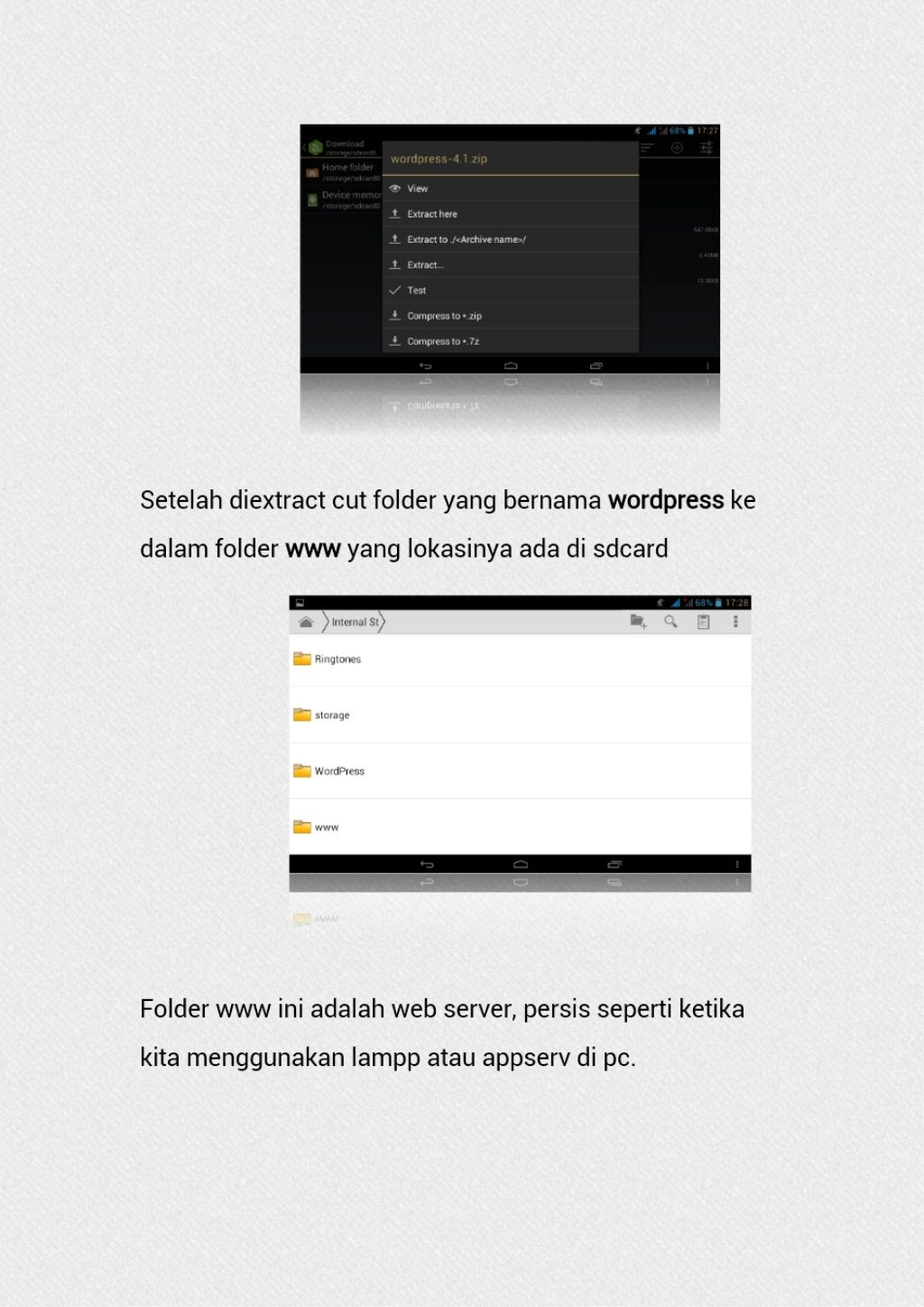
Решение этой проблемы — создать локальную автономную версию вашего сайта. Благодаря этой функции вы сможете запускать и редактировать WordPress на ходу. Установите свой сайт на свой персональный компьютер и протестируйте новые функции, узнайте, как использовать WordPress, а затем вносите в него изменения по ходу дела.
Всегда полезно установить WordPress в своей системе, если вы хотите попробовать новые функции или узнать что-то новое. WordPress — лучшая CMS для ваших нужд. WordPress может быть установлен на локальном хосте различными способами для автономного использования . Вот некоторые из самых известных, о которых я рассказывал ранее. Как установить WordPress на свой компьютер, используя базы данных Xampp и MySql. В браузере перейдите по адресу http://localhost/phpmy admin. Учетная запись root используется для входа в вашу учетную запись, а пароль или имя пользователя, которые вы указали на предыдущем шаге, используются в качестве пароля учетной записи root.
Вы можете создать новую базу данных с помощью инструмента PHPMyAdmin. Убедитесь, что у вас установлен WordPress как можно скорее. Установите WordPress в автономном режиме с помощью LocalWP от Flywheel, который позволяет устанавливать WordPress на Windows и Mac. Для установки WordPress вы можете использовать эту альтернативу WAMP и XAMPP. Если вы живете в удаленном районе, у вас есть возможность внести изменения локально, прежде чем передавать их на онлайн-сервер. Если вы создаете тестовый сервер для своей команды, вы можете установить больше блогов в поддомен или подкаталог и протестировать их с его помощью.
Можно ли установить WordPress локально?
Если вы хотите установить WordPress локально, вы найдете несколько простых шагов в этом процессе. Если вы хотите протестировать новые функции, поэкспериментировать с проектами разработки или создать сайт WordPress, прежде чем запускать его в действие, локальная установка WordPress может оказаться бесценным инструментом.

Установка WordPress на хостинг WordPress
Многие люди используют WordPress, популярную систему управления контентом, для создания собственных блогов. Если вы хотите использовать WordPress для создания блога, который смогут увидеть другие люди, вы должны сначала установить его у хостинг-провайдера WordPress. WordPress может быть установлен на серверах вашего хоста, поэтому хостинг-провайдеры WordPress предлагают место на сервере. В результате WordPress не требуется устанавливать на свой компьютер. Если вы хотите изучить WordPress и использовать его, вам следует рассмотреть возможность использования WordPress в качестве отдельного веб-сайта, но вам не следует использовать WordPress на своем собственном веб-сайте. Поскольку WordPress полностью бесплатен и прост в освоении, его можно использовать для создания блога или обмена информацией с друзьями.
Как загрузить тему WordPress на локальный сервер?
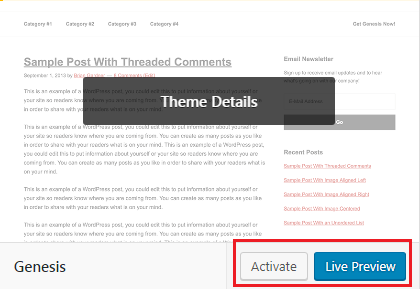
Есть несколько способов загрузить тему WordPress на свой локальный хост. Один из способов — использовать панель администратора WordPress. Перейдите в раздел «Внешний вид» > «Темы» > «Добавить новый». Затем нажмите кнопку «Загрузить тему». Выберите файл темы на своем компьютере и нажмите кнопку «Установить сейчас». Другой способ — использовать FTP-клиент. Подключитесь к локальному хосту с помощью FTP-клиента и загрузите папку темы в каталог /wp-content/themes/.
В этом руководстве вы узнаете, как загрузить любую тему на свой сайт WordPress.com. Вы можете создать свой собственный веб-сайт с тысячами различных тем, доступных для каждого типа. Несмотря на то, что каждая тема отличается, эти общие советы помогут вам начать работу. Чтобы установить и настроить тему, вам следует обратиться в службу поддержки темы.
Как мне найти мою тему WordPress локально?
Предполагая, что WordPress установлен локально, вам просто нужно перейти в папку установки WordPress и найти папку тем. В папке themes хранятся все темы WordPress.
Если вам больше ничего не нужно, вы можете создать свою собственную тему, чтобы ваш сайт выглядел именно так, как вы хотите. Если у вас нет большого опыта веб-разработки, вы можете легко создать тему WordPress. Чтобы создать тему, вам потребуется базовое понимание веб-разработки. С Local вы можете создать столько сайтов WordPress, сколько захотите, не делая ничего особенного. Вы можете использовать PHP, MySQL, nginx или Apache в дополнение к PHP, MySQL и nginx. Если вы являетесь пользователем Flywheel, вам будет приятно узнать, что вы можете использовать функцию push. Если вы используете Local в качестве промежуточного сайта, возможно, вам потребуется использовать более старое программное обеспечение для имитации вашего работающего сервера.
В то же время корневая папка вашего локального сайта — это единственное место, где вы должны искать все файлы WordPress . Настройки администратора можно найти в правом верхнем углу окна. Вы можете найти свои файлы WordPress, открыв приложение или общую папку. Как правило, темы WordPress не требуют отдельного файла для index.html и style.html. В файлах мы создадим код, который позволит отображать заголовок вашего блога, а также цикл WordPress, который позволит появиться сообщению. Цикл — это название кода, используемого для отображения сообщений в теме, но его структура может отличаться от темы к теме. Если вы понятия не имеете, какую форму вы хотите, чтобы ваша тема приняла, некоторые базовые стартовые темы могут быть лучшим выбором.
Даже если вы никогда раньше не работали с программой веб-разработки, вы можете создать свою собственную тему WordPress. Большинство багов будет видно за считанные секунды, но этого обычно недостаточно. Вы также можете использовать такие плагины, как Theme Check, которые проверяют вашу тему, чтобы убедиться, что она соответствует высоким стандартам WordPress.
Как найти нужную тему WordPress или плагин
Есть несколько способов найти конкретную тему или плагин WordPress. Если вам это нужно, вы можете найти его на веб- сайте WordPress или установить прямо оттуда. Кроме того, несколько сторонних сайтов предоставляют темы и плагины для загрузки.
